ケチりにケチって激安価格で殻割りしてみたので、参考になればとまとめてみた
自分は初殻割りで成功?したので安く殻割りしたい!って人は読んでみてください
※今のところ問題なく使えていますが、真似して失敗するリスクはあります。殻割りはあくまで自己責任で
関連:CPU殻割り失敗パターン、事例集 – 浅く広くPCゲーミング
そうだ、殻割りしよう
6700Kを定格で使用していたのに73℃まで上がる私のPCちゃん。
ファンやクーラーを替えて68℃まで下げることに成功したが、6700kの使用範囲は63℃である。
ここから下げるとなると1万円オーバーのNH-D15にでもしないと無理じゃないか?と思うも、ケースに入るか心配だしそもそも高い。
そこで、兼ねてから怖くてやってなかった殻割りを決行することに。
高くね?
自分で色々と調べてみると、Rokit88というツールを使うと安心安全に殻割りできるらしい。
が、6,500円もする。これに殻割り後に使用するシーリングや液体金属を足すと結局1万円を越えてしまう。
安く済ませたい
クーラー代をケチってリスクのある殻割りをするのに、結局クーラー代と同じでは本末転倒。
なんとか安く済ませられないか色々調べてみた。
使用したツール
・殻割りツール:XBERSTAR CPU殻割りツール

Amazonで1,750円と破格のツール。安さに惹かれてチョイス。
開封後、ねじ穴の部分から加工時に出たと思われる金属の粉が出てきた。しっかりとエアダスターで掃除。
また、匂いがするがこれは切削油の匂いなので気にならなかった。
ダイを壁に当てた状態でヒートスプレッダに力を加えていくタイプだが、力を加えるためのネジが細くて力をナナメに加えるとネジ山がバカになると思う。
安いだけあって簡易なつくりで、ヒートスプレッダを戻す際の位置合わせ機能等はない。が、ヒートスプレッダどダイの分離だけなら問題なく使えた。
・シール材:セメダインのシリコンシーラント
定番のホルツのブラックシーラーはちと高い。
ので、セメダインのシリコンシーラントを。
要は耐熱・密閉性・絶縁性・接着性があればいいわけで。
耐熱:150℃(運用温度の倍)
密閉性:本来隙間埋めなどの用途なので最適
絶縁性:シリコンだからばっちり
接着性:硬化すればそれなりに
と、満たしてたので使ってみた。
まあ、300円しか変わらないのでブラックシーラーでいいと思う。
ぶっちゃけ、家にあったから使った。
・端子保護:???
6700kはコア横にむき出しの端子があり、そこに液体金属が触れると故障する。
また、保護する際に端子の発熱を逃がすことも考える必要がある。
そこで、絶縁性放熱接着剤で保護するのが一般的である。
だが、ちょっと待って欲しい。
そこ本当に発熱すんの?
端子が発熱するってのが良くわからくて、これ単に製品テスト用の端子だったりしねーの?と考える。
また、いろんな殻割りの記事を読んでると単に絶縁テープでふたをしている人もいた。
そこで出した答えが「これもシリコンシーラントでよくね?」だった。
絶縁性もあるし、弾力もあって仮にコアより厚くなっても問題ない。
てなわけで、シール材と端子保護を同じ材料でやることでかなりの節約になった。
・液体金属:クマメタル
リキプロと悩んだが、レビューはクマメタルの方が冷えるぽいし、さすがにここをケチるとアホなのでクマメタル。
入れるところは入れる、抜くところは抜く。大事。
無事割れた
殻割りツールのダイとの接触面が金属。
ちょっと怖いのでマスキングテープを3枚程重ねてなるべくダイに均等に当たるようにした。

CPU裏面はマスキングテープでしっかりと保護。
で、ツールにCPUをセット。この時、ダイに切り欠きがある側からヒートスプレッダを押すようにした。
切り欠きがある箇所は強度が弱いと思うので、そこ側のヒートスプレッダを押せば負荷が掛からないと考えたからだ。
ネジが細く、かなりの力を加えないとヒートスプレッダが外れない。
が、力を入れすぎて変な方向に力が入るとネジ山を壊しかねない。
実際、アマゾンのレビューを見てるとネジが最後まで回らないといった話がチラホラ。
最初からおかしいんじゃなくて、力を加えているうちにネジが死んでるのではないだろうか?(機械屋さん的観点)
自分はしっかりとツールをテーブルの上に左手で抑え、右手でネジを回した。
怖いくらい力を加えて無事にヒートスプレッダが外れた。
ドライヤー等は特に使わなかったが、真夏の35℃みたいな日だったので真冬なら加熱したかもしれない。
掃除した
爪楊枝と指の爪の先端でカリカリ。
ヒートスプレッダの位置合わせのために、シール材は跡が見える程度に残した。
ちなみに元々のグリスはすっかり固くなっていた。
ふき取るのにアルコール等は特に使わず、ティッシュできれいにふき取れた。
ヒートスプレッダ側も忘れずに。
塗った
液体金属が飛び散らないように、コア以外をマスキングテープで覆いクマメタルを塗っていった。
最初は伸びないが、付属の綿棒でペシペシしてるとだんだんと伸びていく。
どのくらい塗ればいいかは色んな動画見たけどバラバラで、
自分は米粒2個分ほど塗った。傾けると若干垂れそうな程度塗った。
ヒートスプレッダ側は600番の紙やすりで軽く研磨して表面を荒らしエアダスターで洗浄(金属の粉怖い)。
そのあと米粒1個分ほどを伸ばした。
シリコーンシーラントの出番
コア周りのマスキングテープを外し、コア横の端子部分にシーラントを爪楊枝につけて塗る。
弾力があるので厚めに塗ってコアより高くなっても問題ないとは思うが、気持ち薄く塗った。
最後にヒートスプレッダのダイとの接触面にシリコーンシーラントを塗る。
これも爪楊枝でやった。
エア抜き用に少し隙間を開けるのを忘れずに。
ちなみにエア抜き用の穴は、マザーボードにセットした状態で上向きになるようにした。
これは、万が一クマメタルが多すぎてダイから溢れた場合、下側にエア抜き穴があるとそこから漏れる恐れがあるからだ。
その後、ダイ側のシーラーの跡に合わせてヒートスプレッダをセットし、
洗濯バサミで両側を挟んで固定。はみ出すぎたシーラントはティッシュでふき取る。
その状態でエア抜き穴を下に向けてしばらく放置したが、特にクマメタルが垂れてくる様子はなかった。そのまま4時間放置。
セット・すんなり起動
4時間後、洗濯バサミとCPU下部を保護していたマスキングテープを外してソケットへ。
この時、シーラントが固まってないとCPU固定金具に押されてヒートスプレッダがズレるので、焦って接着後すぐにソケットにセットしないこと(実は1回30分くらいでセットしようとしてズレた)。
新しいグリス(同じクマ)を塗ってクーラーを戻し、神様に祈って起動。
何事もなく起動した。ホッとした。
温度の変化はー10℃!
使用条件が
・CPU:6700k 定格
・グリス:Hydronaut 1g
・クーラー:サイズのIZUNA
・ケース:INWIN 301
・ケースファン:排気 フロント120mm2個 リア120mm1個 吸気ボトム120mm2個
・VGA GTX1080
これで、殻割り前のOCCTの負荷テスト5分でロード中の平均63℃、最高68℃
殻割り後、平均53℃ 最高58℃
大体10℃下がってる。欲を言えば最高55℃くらいになってほしかったけど、クーラーがちょっと貧弱なのかも。
その後、1か月使用しているが特に問題なく使えている。
1年後は知らんけど。
超激安でできた
CPUクーラー用のグリスは元々あったのでノーカン。
シリコンシーラントも元々あったけど普通の人は持ってないので計上。
殻割りツール:1,750円
シリコンシーラント:350円
液体金属:2000円
合計4,100円になった。
4,100円で10℃も下がれば御の字ですわこれ!
普通にやるより5千円くらい得したね!
最後に
自分なりの考えで色々ケチってやったので、無事に動いてくれて良かった。
まあでも3万以上するCPUを保証なくなってまでやるんだから、
5千円くらいケチらずに定番のツールや部材使ったほうが無難だとは思う。
もしかしたら半年後には「急にCPUが死んだ・・・」とかなってるかもしれない。
自分で考えて自作するって意味ではとっても楽しかったので満足!
最後に、あくまでも自己責任で!!
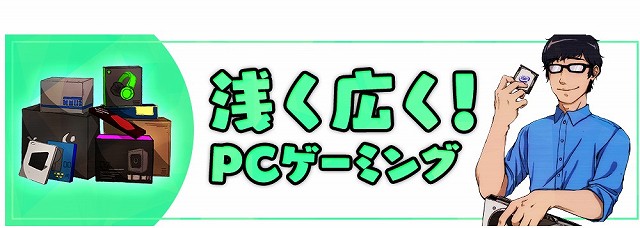


コメント